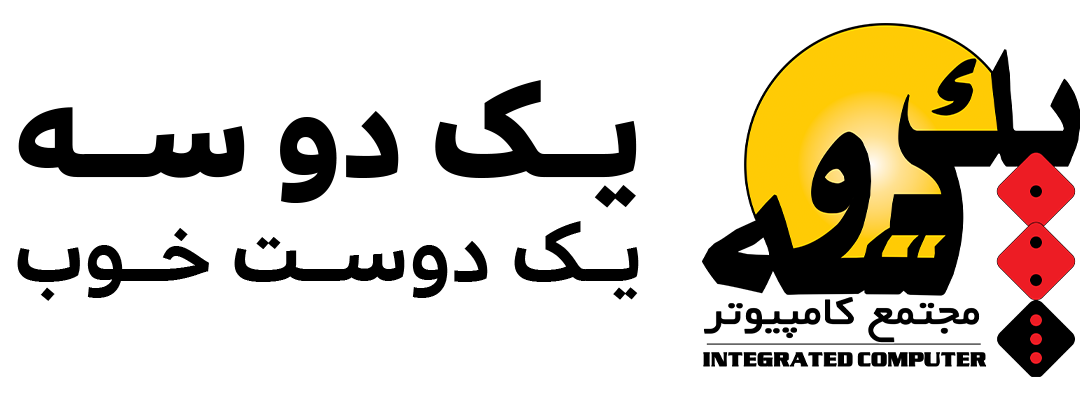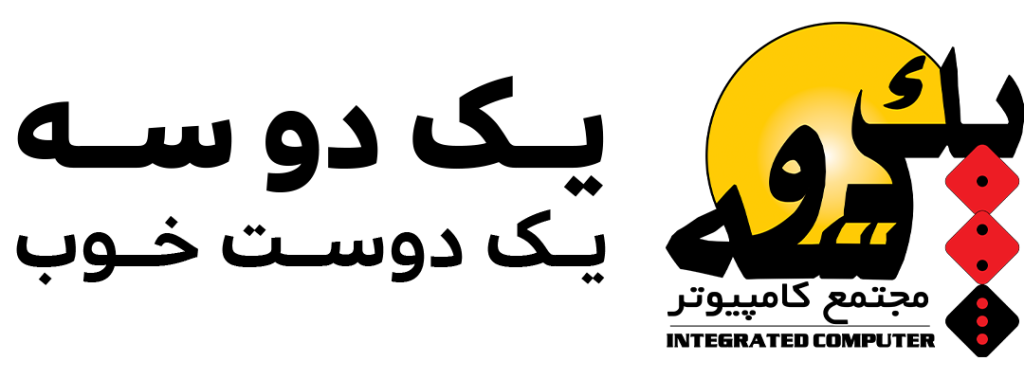جابز به سان همیشه با همان شلوار جین و تیشرت یقه اسکیاش به روی صحنه رفت با همان طمانینه و سکوت های طولانی بین کلماتش. بعد از آنکه حاضران سکوت کردند جابز شروع به سخن راندن کرد. گفت که امروز، روزی است که من دو سال انتظار آن را کشیدم. اپل امروز آیپادی با صفحه نمایشی عریض معرفی میکند، دستگاهی برای تماس و پیامک و همچنین دستگاهی برای مرور اینترنت. اما اگر فکر میکنید اپل امروز سه محصول معرفی میکند سخت در اشتباه هستید. این دستگاه ها همگی در نقطهای به نام آیفون با هم تلاقی میابند!
از آن روزچندین سال میگذرد و امروز جابزِ کبیر سردمدار اپل نیست. آن مرد با تمامِ آرمانهایش اکنون به جزیی از خاک بدل شده اما هنوز هم میراث و یادگاران آن در سراسر جهان وجود دارند. یکی از یادگاران استیو سیستم عامل موبایلی iOS بود که اکنون نسخه دهمِ آن به دست کوک معرفی گشته است.
در کنفرانس توسعه دهندگان اپل در سال 2016 نمایی کلی از سیستم عاملهای اپل به نمایش در آمد. در این کنفرانس نسخهی دهمِ iOS رونمایی شد. این نسخه ازسیستم عامل موبایلی اپل از ابتدا باز طراحی نشده و میتوان گفت که با نسخهی تکامل یافته از آی او اس 9 طرف هستیم اما ویژگی های جدید باعث شده اند تا این سیستم عامل بتواند “کاربردی تر” و “تعاملی تر” شود.
تغییرات ظاهری سیستم عامل:
نسخه دهم iOS تغییراتی “شگرف” و یا “خارقالعاده” ندارد. اما تغییرات به اندازهای هستند که بتوان به آن لقب آپدیت اصلی را هم داد. در این نسخه انیمیشنها کمی تغییر کردند، بخشهایی مانند کنترل سنتر باز طراحی شده اند و پس زمینههای سیستم عامل( مانند زمانی که پوشه برنامههایتان را باز میکنید) تار تر و به اصطلاح بلوری تر شدهاند.
Lock Screen یا صفحه قفل; بدرود Slide to Unlock!
در آخرین نسخهی پایدار از آیاواس شاهد هستیم که برای باز کردن قفل صفخه نمایش باید به سمت راست سوایپ کنید. اما در آیاواس 10 این مکانیزم دچار دگرگونی شده است. زمانی که شما به وسیلهی دکمه های سخت افزاری( Home یا Power) صفحه نمایش را روشن میکنید دیگر با عبارت Slide To Unlock که با نوری شما را هدایت میکرد روبرو نمیشوید. اکنون با روشن کردن صفحه نمایش شما با سه صفحهی زیر مواجه میشوید.

برای با کردن صفحهی قفل در آیاواس کافیست تا یکبار دکمه Home را فشار دهید تا به صفحه وارد کردن رمز منتقل شوید که به شخصه این مکانیزم به به اندازه Swipe To Unlock دوست نداشتم اما چه میشود کرد که از نسخه دهم به بعد باید اینطور دستگاهتان را قفل گشایی کنید!
در صفحهی سمت چپ ویجتهایتان را مشاهده میکنید. بله ویجتها از نوار اعلانات، که با سوایپ از بالای صفحه ظاهر میشدند، به صفحهی قفل آمده اند و میتوانید سریعتر به ابزار هایتان دسترسی داشته باشید، آب و هوا را چک کنید، پیشنهاد های سیری را بررسی کنید و یا ویجت های برنامه های دیگر را بر اساس سلیقه شخصیتان در این قسمت اضافه کنید. همچنین در پسِ صفحهی سمت راست هم دوربین نهفته است و با سوایپ به سمت چپ دوربین آماده به کار میشود.
Control Center یا مرکز مدیریت; با مدیریت جدید!
بعد از دو سال ورود کنترل سنتر به iOS اپل تصمیم گرفته تا آن را باز طراحی کند. اکنون آیکون های AirPlay Screen، AirDrop و Night Shift بزرگتر شدهاند، با روشن کردن آیکونهای اسلایدر بالا این آیکون ها تغییر رنگ میدهند و اکنون کنترل سنتر در دو صفحه موجود است و کنترل بیشتری را برای شما فراهم میآورد.

همانطور که مشاهده میکنید صفحه دوم به ترانهها و صدای دستگاه شما اخصاص یافته و اکنون کنترل سنتر که در دو صفحه مهیا شده است بخش کمتری از صفحه را به خود اختصاص میدهد و لمس سه بعدی نیز به کنترل سنتر راه یافته که در بخش مربوطه مفصل به آن میپردازیم.
ابزارک ها; تعاملی تر
از زمان iOS 9 ابزارکها یا ویجتها پا به آیاواس گذاشتند ولی ورودی حماسی را شاهد نبودیم و صرفا اپل میخواست این مفهوم را منتقل کند که “iOS هم ویجت دارد” و از کاربردی بودن تا حدودی فاصله داشت اما اکنون این ابزارک ها از پنل اعلانات به صفحهی قفل راه پیدا کردند و استفاده از آنها را به مراتب آسانتر شده است. با سوایپ به سمت راست در صفحهی قفل شما میتوانید این ابزارکها را مشاهده کنید.


همانطور که مشاهده میکنید بخشی از این قسمت به پیشنهادهای سیری اختصاص داده شده است. دستیار صوتی اپل اکنون باهوشتر است و برنامههای بیشتری را در زمان خوب به شما پیشنهاد میدهد.
تاچ سه بعدی; به سوی کاربردی شدن!
از زمان معرفی آیفون 6s و 6s+ یک ویژگی سخت افزاری-نرم افزاری به آیفونهای اپل اضافه شد. 3D Touch یا لمس سه بعدی که قبلا در مکبوکها و اپل واچ استفاده شده پیشتر با نام Force Touch شناخته میشد. همچنین در زمان معرفی از لحاظ سخت افزاری کامل بود اما از لحاظ پشتیبانی کامل نرم افزاری و نرم افزار ها چنگی به دل نمیزد. اما اکنون اپل همت خود را گذاشته تا لمس سه بعدی دردانه هایش هر چه بیشتر از گذشته کاربردی تر شود. در iOS 9 استفاده از این قابلیت به شکل محدود امکان پذیر بود اما در iOS 10 این ویژگی بسیار بهبود یافته است و تقریبا در اکثر مواقع میتوانید از این ویژگی که شباهت زیادی به کلیک راست در ویندوز دارد استفاده کنید.
لمس سه بعدی در کنترل سنتر:
لمس سه بعدی اکنون به صورت پر رنگی در کنترل سنتر وجود دارد از چراغ قوه گرفته تا ماشین حساب و… .
1-چراغ قوه: از این پس با کمی فشار بر روی این آیکون میتوانید شدت نور را تنطیم کنید.
2-زمان سنج: با فشار آوردن بر روی رمان سنج گزینه هایبرای زمان بندی سریع پدیدار میشود.
3-آیکون دوربین اکنون انتخاب های دیگری هم دارد و میتوانید با کمی فشار گزینه های گرفتن عکس یا ویدیو، گرفتن سلفی و یا ضبط ویدیو حرکت آهسته را مشاهده کنید.
4-اکنون با فشار دادن آیکون ماشین حسب میتوانید رونوشتی از نتیجهی آحرین محاسبهتان تهیه کنید.
علاوه بر این برنامه های میتوانید با فشار آوردن بر روی پوشهی برنامه هایتان آنها را تغییر نام داده یا محتویات آنها را مشاهده کنید.

به غیر از کنترل سنتر لمس سه بعدی به برنامه های پیشفرض و سوم شخص نیز بیش تر از پیش راه پیدا کرده که در ادامه آنها را مرور میکنیم.
Notes:
با فشار بر روی آیکون این برنامه با مضامینی همچون “نوشته جدید”، “اضافه کردن عکس جدید” و ” یادداشت برداری” نمایان میشود.
Reminder:
میتوانید در این قسمت هشدار هایتان را ببینید و یا هشداری جدید اضافه کنید.
Maps:
نقشه اپل اکنون به استقبال لمس سه بعدی آمده و میتوانید با کمی فشار گزینههایی همچون نشان کردن مختصات شما، ارسال موقعیت شما و جستجو اطرافتان را مشاهده کنید.

Calendar یا رویدادها:
در این قسمت میتوانید نگاهی به رویداد هایتان بیاندازید و یا رویدادی به آن اضافه کنید.
Setting:
با کمی فشار بر روی آیکون تنظیمات میتوانید به چهار قسمت اصلی تنظیمات یعنی باتری، ارتباطات سیم کارت، Wi-fi و بلوتوث دسترسی داشته باشید.

Calculator:
گزینه های این قسمت با کنترل سنتر تفاوتی ندارد و میتوانید رونوشتی از نتیجهی آخرین محاسبهی تان تهیه کنید.
News:
با اعمال فشار بر روی آیکون برنامه ی News میتوانید آخرین خبر یا پر بازدید ترین خبر را مشاهده کنید و یا لیست منتخب برای خود بسازید.
Weather:
میتوانید خلاصه ای از هوا و تغییرات جوی هوا را در این بخش مشاهده کنید و یا شهر مورد نظرتان را در این بخش اضافه کرده تا سریعتر به اطلاعات مورد نظرتان دست پیدا کنید.

برنامه های سیستمی: بهبود هایی جزئی
Camera:
برنامه ی دوربین اپل که در سادگی زبانزد است اکنون در حین عکس برداری موسیقی شما را قطع نمیکند، دکمه ای برای تنظیم کیفیت وجود دارد و نیازی نیست برای تغییر کیفیت به هزارتوهای تنظیمات بروید و اسلایدری برای زوم نیز اضافه شده است.

Imassage:
برنامهی پیام رسان اپل آپدیت های جالبی را دریافت کرده است. اکنون شکلکهایی به کیبورد این قسمت اضافه شده است، قابلیت لمس دیجیتال یا همان نوشتن و تبدیل به متن اضافه شده است، همچنین با نگه داشتن آیکون ارسالِ پیام صفحهای برای شما باز میشود که دو سربرگ دارد; Bubble و Screen در این دو قسمت اپل برای شما مهمانی برگذار میکند، آهنگ پخش میکند و رقص نور می آورد که بیشتر توضیح نمیدهیم تا وقتی خودتان این نسخه را نصب کردید کامل متوجه شوید.



Maps:
بعد از افتضاح سال 2012 برای نقشه اپل و در پی آن عذرخواهی تیم کوک برای این اشتباهات، در کنفرانس توسعه دهندگان اپل برای اولین بار بعد از چندین سال به بهبود های نقشهی اپل اشاره شد. این بهبود ها عبارتند از اضافه شدن حالات ترافیکی مدرن و کاربردیتر و اضافه شدن یک بنر بهتر برای شهرهایی که روی آن زوم انجام میدهید. همچنین توسعه دهندگان نیز میتوانند قسمت هایی مخصوص از نقشه را برای خودشان طراحی کرده و به این برنامه اضافه کنند.

Safari:
سافاری مرورگر محبوب سیستم عاملهای اپل اکنون میتواند تعداد نامحدودی صفحه را همزمان باز کند و قابلیت Side By Side نیز به آیپد اضافه شده است. همچنین پرداخت اپل که در کنفراس اخیر نسخه تحت وب آن نیز معرفی شد در سافاری با گزینه ای با نام Check For Apple Pay موجود است.

Setting:
برنامه ی تنظیمات اپل که بالاتر از آن با نام هزارتو یاد کردیم تغییرات خوبی را به خود دیده است. از این تغییرات میتوان به تفکیک سه بخشِ Mail، Contact، Calendars اشاره کرد. همچنین Raise To Wake گزینهای است که وقتی شما دستگاهتان را از روی میز برمیدارید صفحه روشن میشود و وقتی زمین میگذارید صفحه خاموش میشود.

News:
برنامه اخبار اپل اکنون قابلیت شخصی سازی بیشتری دارد، میتوانید موضوعات پرکاربردتان را دستهبندی کنید و در نشریات مورد علاقه تان عضو شوید. لقب بهترین آپدیت News لقبی شایسته برای این نسخه است.
Photos:
در گالری عکسهای اپل اکنون میتوانید که دسته بندی جدیدی با نام Memories اضافه کرده و خاطراتتان را در آن ثبت کنید. همچنین قابلیت جستجو در میان عکس ها و تغییر سایز و ویرایش عکس های زنده (Live Photo) نیز وجود دارد.

Home:
برنامه خانه اپل اکنون کاربرد های خوبی را برای خانههایی که تا حدودی هوشمند هستند فراهم میآورد. قابلیت های همچون کنترل ترموستاتها و سیستم گرمایشی و سرمایشی، کنترل نور خانه و ساخت یک نمای شماتیک و کلی ازخانه. همچنین میتوانید برای این برنامه کلمهای تعیین کنید که با فراخواندن آن میتوانید کارهایی که از پیش برای آن تعیین کردید را انجام دهد.


Siri:
اکنون سیری از همیشه باهوشتر شده است. میتواند پیشنهادهای نزدیکتر به خواستهی شما بدهد، در پرسش و پاسخها بیشتر دقت دارد، واسط برنامه نویسیاش برای توسعه دهندگان سوم شخص نیز فراهم آمده است، زمان تایپ کردن شما بنا به شناخت سبک و سیاق نوشتن شما کلمه پشنهاد میدهد، اکنون در برنامه ی تنظیمات مستقل است و بخشی در صفحه اول است نه قسمتی از General.

Apple Music:
رادیوی موسیقی اپل هم دست خوش تغییراتی شده است. از این تغییرات میتوان به تفکیک برخی از بخشها، تغییراتی در فونتها و استایلِ سربرگها، اضافه شدن بخش لیریک برای مشاهده لیریک آهنگهایتان و اضافه شدن تب For You اشاره کرد.

Calculator:
برنامهی ماشین حساب اپل هم با تغییراتی همراه بوده که به عکسی از محیط برنامه که گویای همه چیز است اکتفا میکنیم.

حذف برنامه های سیستمی:
در مان معرفی iOS 9 شایعه شده بود که اپل قابلیت حذف برنامه های سیستمی را فراهم میآورد اما این موضوع در حد همان شایعه باقی ماند و اکنون در زمان معرفی iOS 10 این ویژگی تحقق یافت. اکنون میتوانید برنامه های “اضافی” سیستم عامل را حذف کنید. برنامههای که وجودشان در سیستم عامل الزامی است را نمیتوان حذف کرد. مثلا شما میتوانید برنامهی ماشین حساب و یا مخاطب ها را حذف کنید اما برنامههای همچون تنطیمات، Find iPhone و این قبیل برنامه ها قابل حذف نیستند.

Universal Keyboard:
کیبورد یونیورسال قابلیت جدیدی است که همگام سازی بین MacOS و iOS را بیشتر میکند. میتوانید با این قابلیت در آیفون یا آیپد خود از یک متن رونوشت تهیه کنید و اگر هر دو دستگاه به اینترنت متصل باشند و یا در یک شبکه باشند آن متن به روی مکِ شما انتقال پیدا می کند.

باگ ها و مشکلات سیستم عامل:
دهمین ورژن آیاواس با باگهایی فراوان همراه است. البته این نسخه “بتا” است و نمیتوانیم خردهی زیادی بر اپل بگیریم. باگهایی که در این چند روز با آنها مواجه شدیم قفل شدن کیبورد، بالا نیامدن کیبورد و باگ های ریز سیستمی که اپل آن را در نسخه های آزمایشی دیگر برطرف میکند بود. البته ما میخواهیم که اپل زمانی که نسخه ی آلفا یا عمومی را عرضه کرد کمترین میزان باگ ممکن را داشته باشد و مانند نسخهی نهم این سیستم عامل نباشد!
تجربهی کاربری:
تجربهی بک هفته ای ما از دهمین ورژن آیاواس تجربه ی شیرینی بود که با باگ هایی فراوان همراه شد. کمی از ارتقاهای جزیی که بگذریم میتوانیم با کمی بد جنسی بگوییم که iOS دیگر آن سیستم عاملی نیست که برای نصب کردنش زمان زیادی میگذاشتیم و زمان معرفی آن هیجان زیادی داشتیم! این نسخه تقریبا نسخهی جدیدی از آیاواس 9 است اما انیمیشن ها بهتر شدهاند، لمس سه بعدی به بلوغ نسبی رسیده وکنترل سنتر کارآمد تر شده است.

iOS 6

iOS 10
در کل اگر بخواهیم با نیم نگاهی به اندروید7 این متن را به اتمام برسانیم ویژگی هایی که در اندروید وجود دارد که در آیاواس نیست و بالعکس. اما ما پایداری بیشتر آیاواس را بیشتر پسندیدیم و به همان اندازه قابلیت های شخصی سازی و دستِ باز بودن در اندروید.
بررسی نسخهی دهم آیاواس نیز به اتمام رسید. به نظر شما کدام یک از سیستم های موبایلی عملکرد بهتری دارند؟ به نظر شما این نسخهی دهم iOS چقد در مبارزه با اندروید موفق بوده است؟
و